حذف مقادیر null در مایکروسافت اکسل
هنگام استفاده از فرمول در اکسل، اگر سلول هایی که توسط اپراتور اشاره شده خالی باشند، در محاسبات، پیش فرض صفر است. از لحاظ زیبایی، این به نظر بسیار خوب نیست، به خصوص اگر مقادیر مشابهی با مقادیر صفر در جدول وجود داشته باشد. بله، و کاربر دشوار است که اطلاعات را نسبت به وضعیت حرکت کند، اگر چنین مناطقی به طور کلی خالی باشند. بیایید ببینیم چگونه می توانیم نمایش داده های صفر را در Excel حذف کنیم.
محتوا
الگوریتم حذف صفر
اکسل توانایی حذف صفر در سلول را به روش های مختلف فراهم می کند. این را می توان با استفاده از توابع خاص و یا با استفاده از قالب بندی انجام می شود. همچنین ممکن است نمایش چنین داده ها را در کل صفحه غیر فعال کنید.
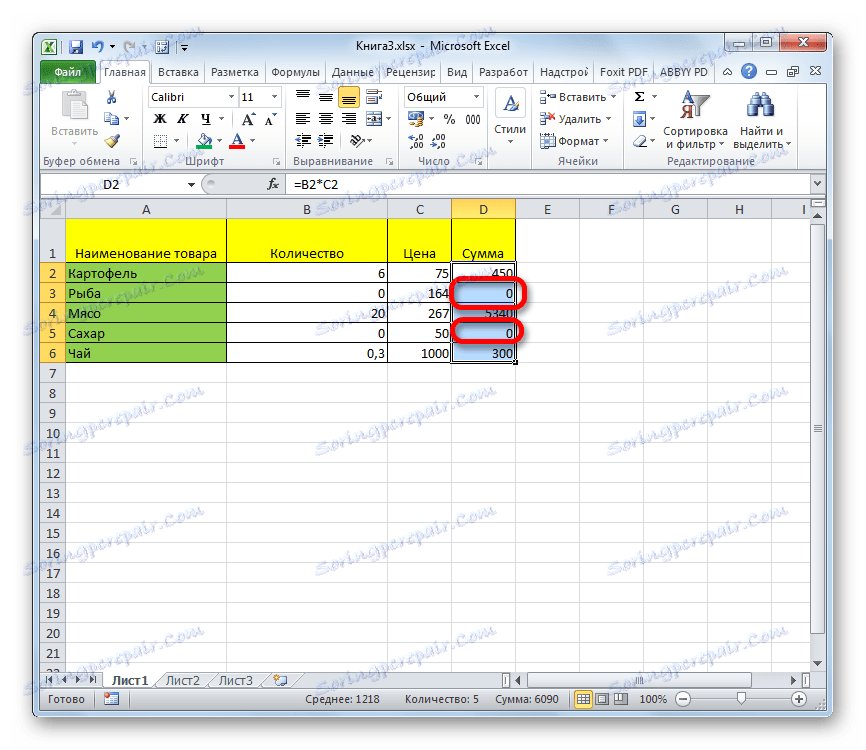
روش 1: تنظیمات اکسل
در سطح جهانی، این موضوع را می توان با تغییر تنظیمات اکسل برای ورق کنونی حل کرد. این به شما اجازه می دهد تا کاملا تمام سلول های حاوی صفر را خالی کنید.
- در حالی که در برگه "File" ، به قسمت "Parameters" بروید .
- در پنجره راه اندازی، ما به بخش «پیشرفته» حرکت میکنیم. در قسمت سمت راست پنجره ما گزینه "Show options for sheet next" را انتخاب می کنیم. علامت کادر کنار "نشان دادن صفر در سلولهایی که حاوی مقادیر صفر است " را علامت بزنید برای تغییر دادن در تنظیمات، فراموش نکنید که روی دکمه «OK» در پایین پنجره کلیک کنید.
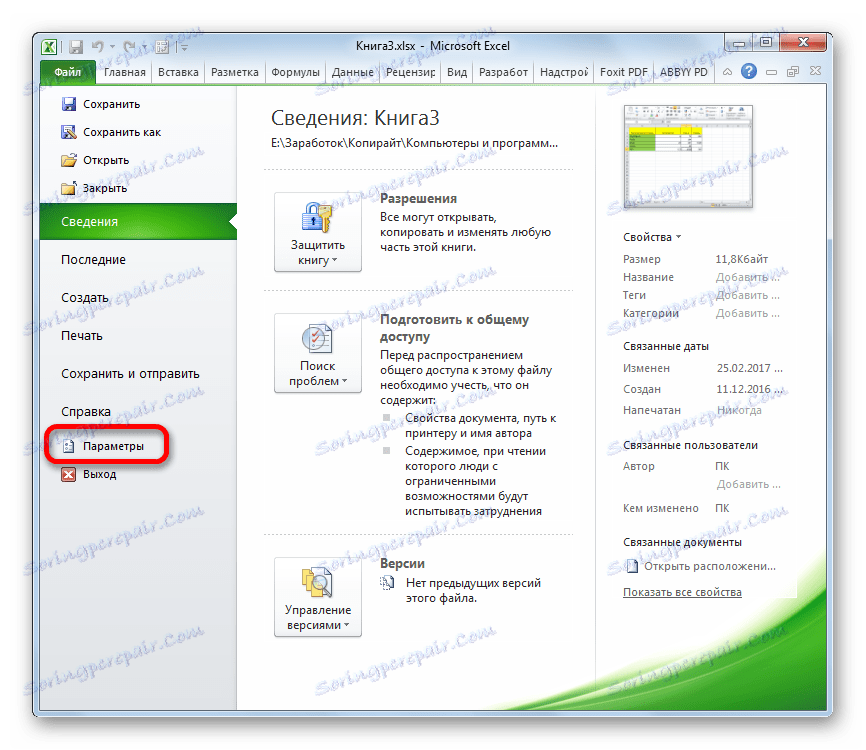
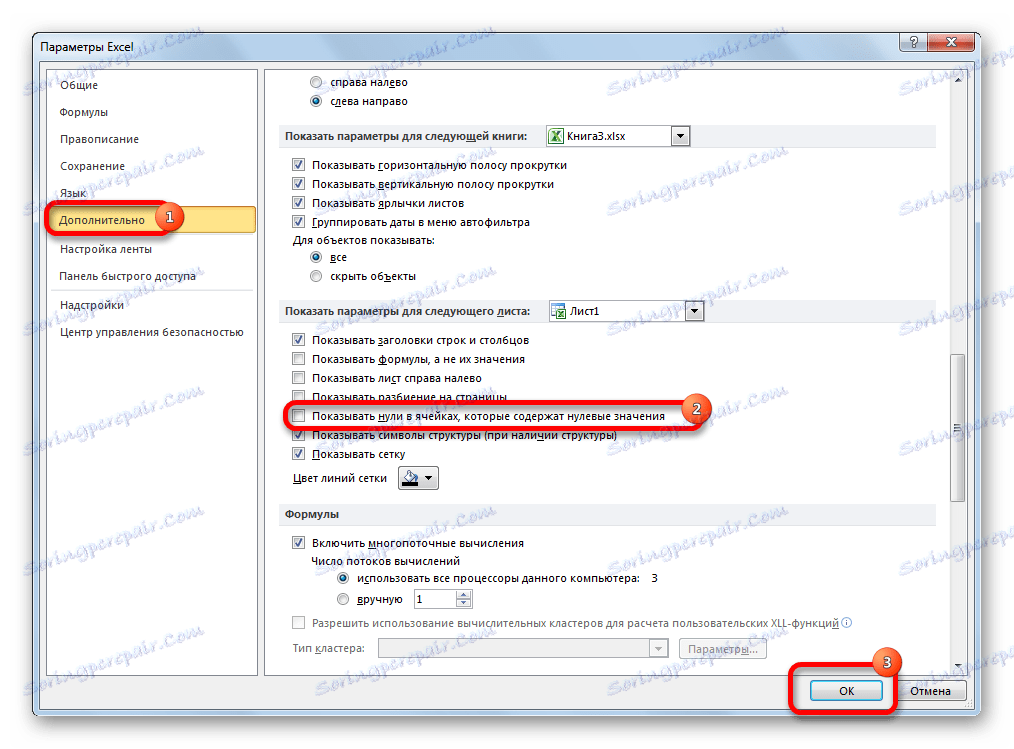
پس از این اقدامات، تمام سلولهای ورق فعلی که دارای مقادیر صفر هستند به عنوان خالی نمایش داده می شوند.
روش 2: درخواست قالب بندی
با تغییر فرمت آنها می توانید مقادیر سلول های خالی را پنهان کنید.
- محدوده ای را انتخاب کنید که می خواهید سلول ها را با مقادیر صفر مخفی کنید. با کلیک بر روی دکمه انتخاب راست کلیک بر روی بخش انتخاب شده کلیک کنید. در منوی زمینه، "سلول های فرمت ..." را انتخاب کنید .
- پنجره قالب بندی راه اندازی شده است. به برگه "Number" بروید. سوئیچ برای فرمت های شماره باید به "تمام فرمت ها" تنظیم شود . در قسمت سمت راست پنجره در قسمت "Type" عبارت زیر وارد کنید:
0;-0;;@برای ذخیره تغییرات ساخته شده، بر روی دکمه "OK" کلیک کنید.

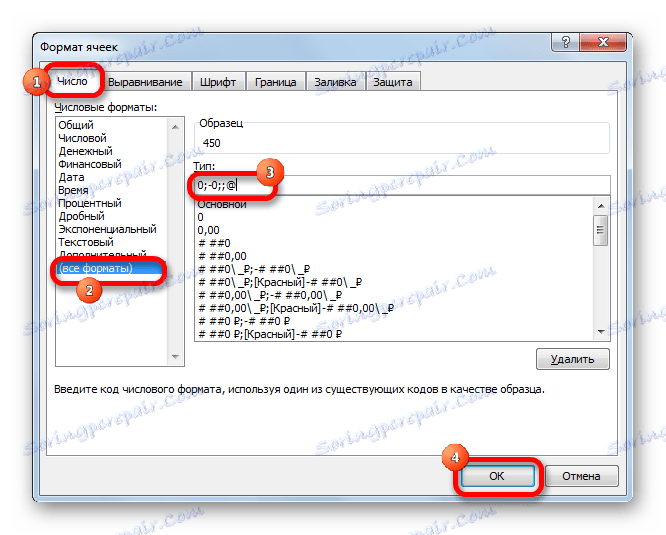
در حال حاضر در همه مناطق که حاوی مقادیر صفر هستند، خالی خواهند بود.
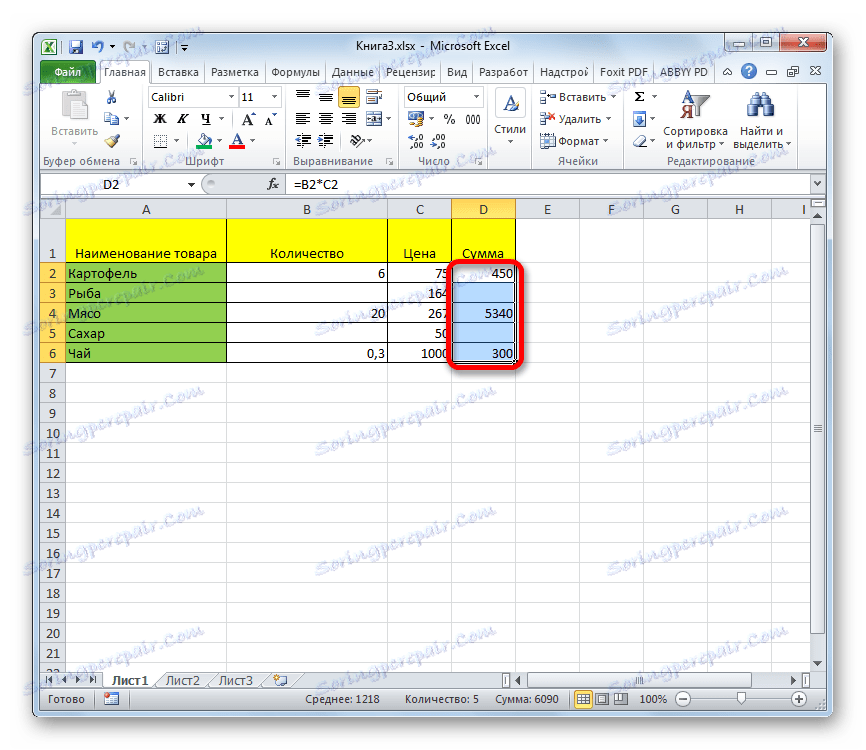
روش 3: قالب بندی شرطی
شما همچنین می توانید یک ابزار قدرتمند به عنوان قالب بندی مشروط برای حذف صفر اضافی اعمال کنید.
- محدوده ای را انتخاب کنید که مقادیر صفر را می توان در آن قرار داد. در حالی که در برگه «Home» ، بر روی دکمه در نوار «Formatting Conditional» کلیک کنید، که در کادر تنظیمات Styles قرار دارد. در منوی باز شده، به موارد "قوانین انتخاب سلولها" و "برابر با" بروید .
- پنجره قالب بندی باز می شود. در "سلول های فرمت که EQUAL" هستند ، مقدار "0" را وارد کنید. در قسمت سمت راست لیست کشویی، بر روی مورد «قالب سفارشی ...» کلیک کنید.
- پنجره دیگر باز میشود به آن برگه "فونت" بروید . ما بر روی لیست کشویی "Color" کلیک میکنیم، که در آن رنگ سفید را انتخاب میکنیم و روی دکمه «OK» کلیک میکنیم.
- بازگشت به پنجره قبلی قالب بندی، همچنین بر روی دکمه "OK" کلیک کنید.
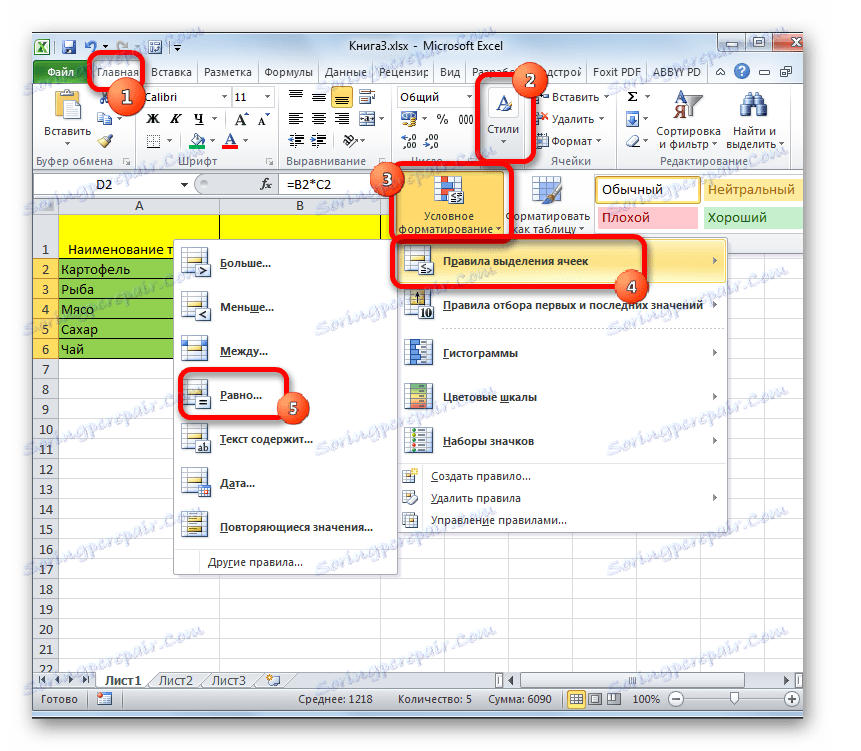
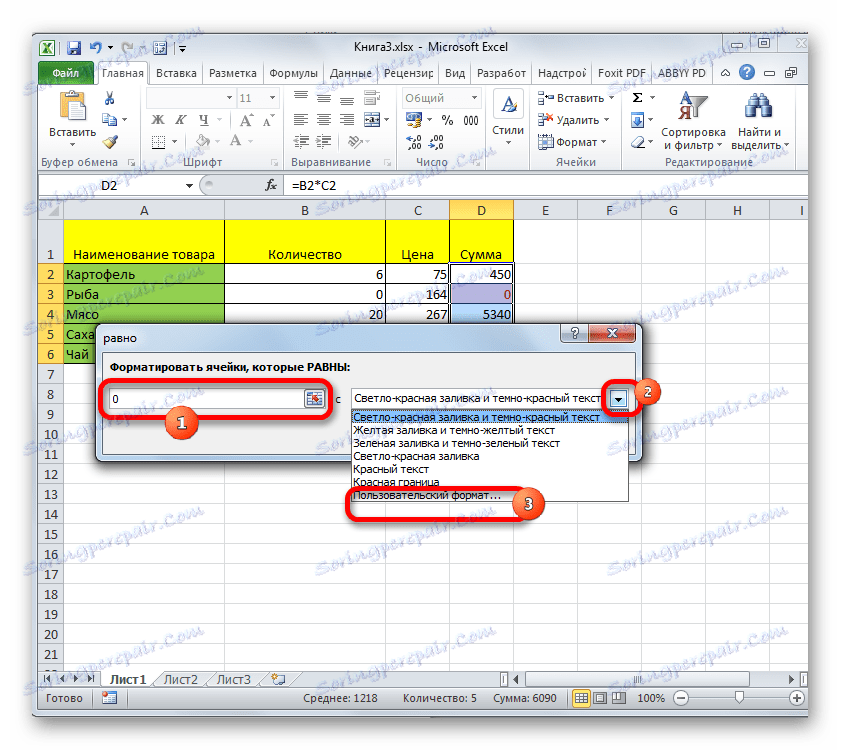
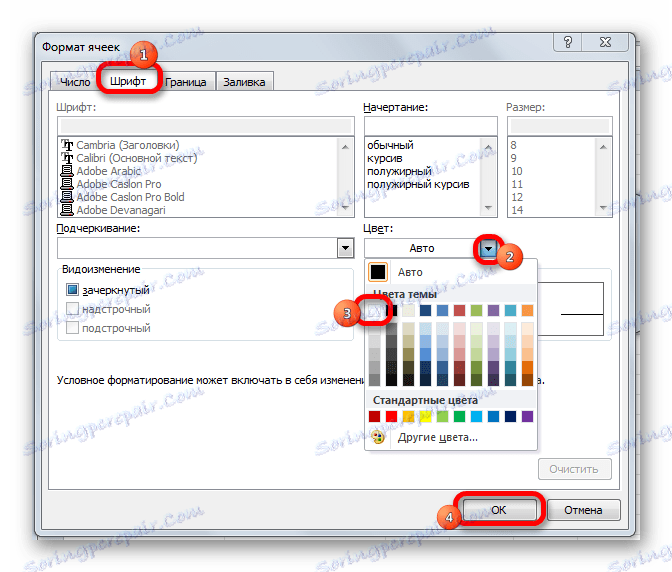
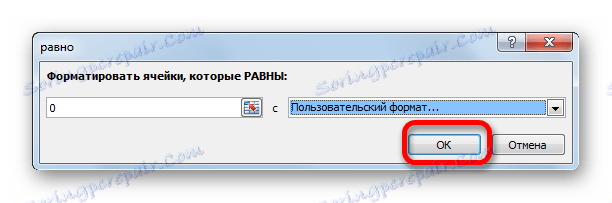
در حال حاضر، با توجه به اینکه مقدار در سلول صفر است، آن را به کاربر نامرئی خواهد شد، از آنجا که رنگ فونت خود را با رنگ پس زمینه ترکیب می شود.
روش 4: از تابع IF استفاده کنید
گزینه دیگری برای مخفی کردن صفرها شامل استفاده از اپراتور IF می شود .
- اولین سلول را از محدوده ای که نتیجه خروجی محاسبات را می گیرد، انتخاب کنید و در صورت امکان صفرها وجود خواهند داشت. روی نماد «قرار دادن عملکرد» کلیک کنید.
- جادوگر تابع شروع می شود. انجام جستجوی در لیست عملکردهای اپراتور "IF" را انجام دهید . پس از انتخاب، بر روی دکمه "OK" کلیک کنید.
- پنجره استدلال اپراتور فعال شده است در قسمت "بیان منطقی" ما فرمول را وارد می کنیم که در سلول هدف محاسبه می شود. این نتیجه محاسبه این فرمول است که در نهایت می تواند صفر باشد. برای هر مورد، این عبارت متفاوت خواهد بود. بلافاصله پس از این فرمول، در همان زمینه ما عبارت "= 0" را بدون نقل قول اضافه می کنیم. در فیلد "Value if true" فضای - "" قرار دهید . در فیلد "Value if false" ما دوباره فرمول را تکرار میکنیم ، اما بدون عبارت "= 0" . پس از وارد شدن اطلاعات، روی دکمه "OK" کلیک کنید.
- اما این وضعیت تا کنون تنها به یک سلول در دامنه اعمال می شود. برای کپی فرمول به عناصر دیگر، مکان نما را در گوشه پایین سمت راست سلول قرار دهید. فعال سازی نشانگر پر کردن در قالب متقاطع رخ می دهد. دکمه سمت چپ ماوس را نگه دارید و مکان نما را روی کل محدوده حرکت دهید تا تبدیل شود.
- پس از آن، در آن سلول هایی که در نتیجه محاسبه صفر هستند، به جای رقم "0"، یک فضای وجود خواهد داشت.
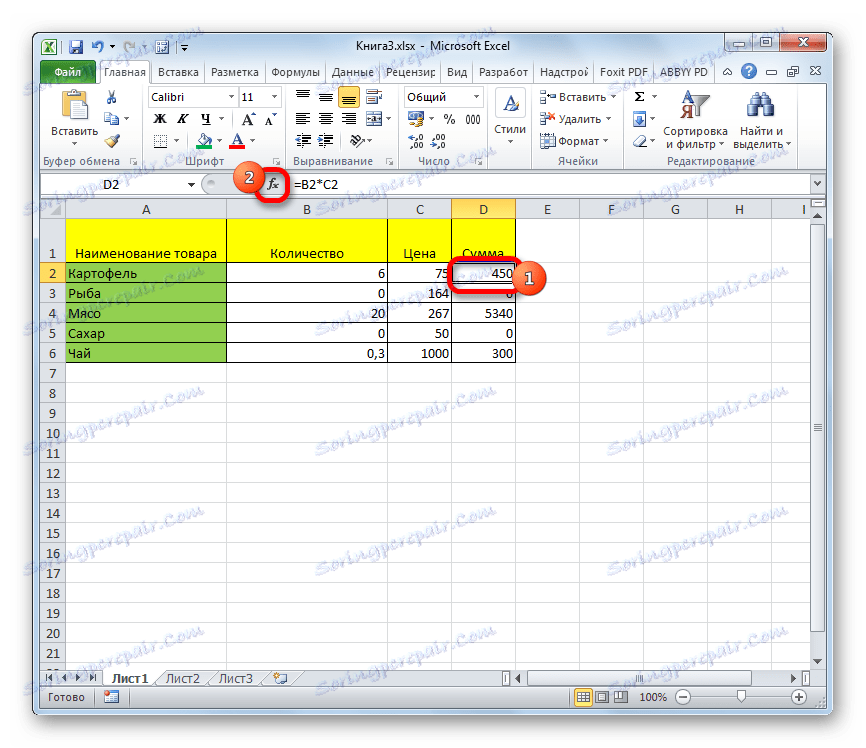
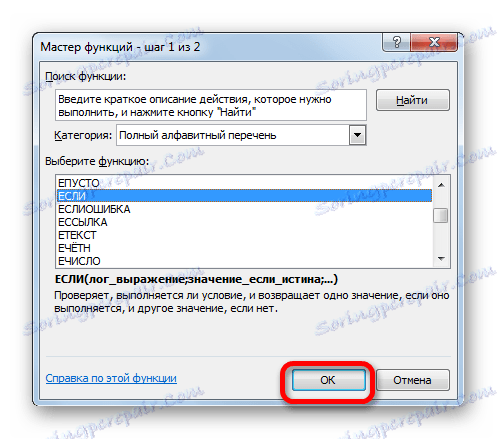
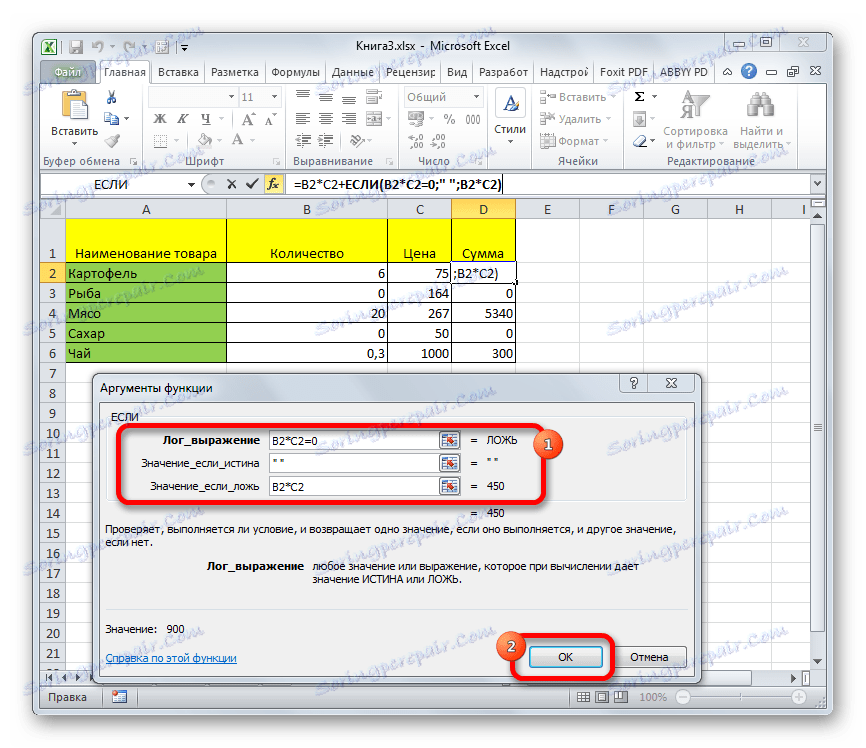
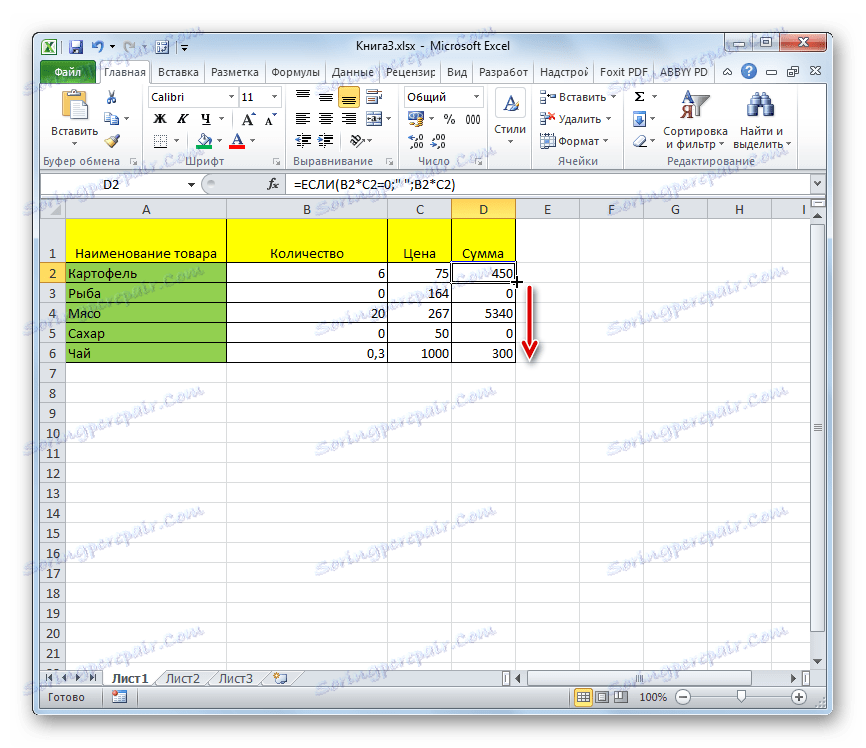
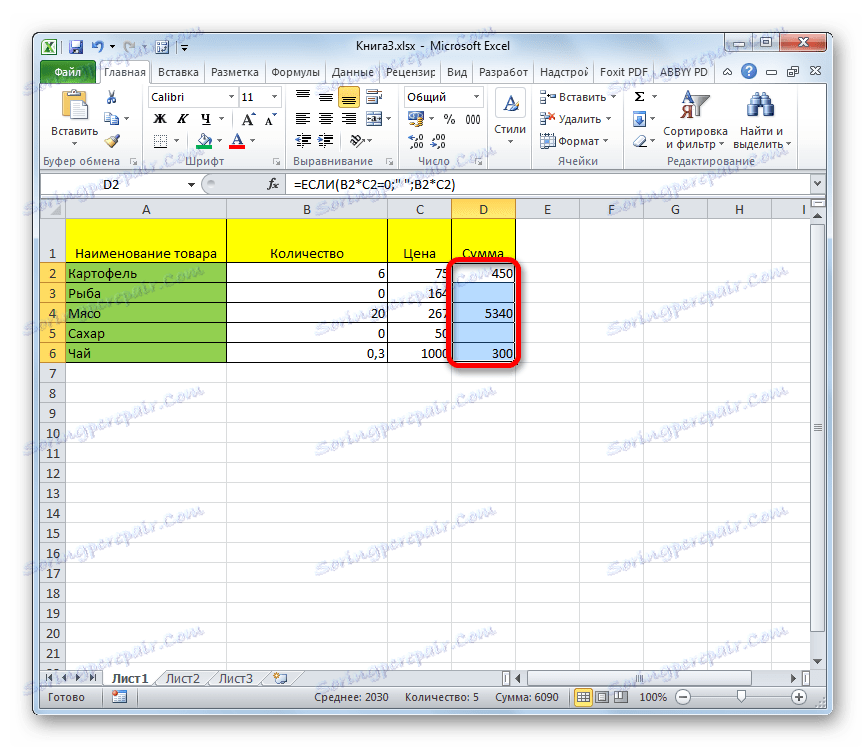
به هر حال، اگر شما در یک فیلد "Value if True" در پنجره استدلال یک تیک را تنظیم کرده و سپس در نتیجه نمایش در سلول هایی با مقدار صفر، یک تیک به جای یک فضای وجود دارد.
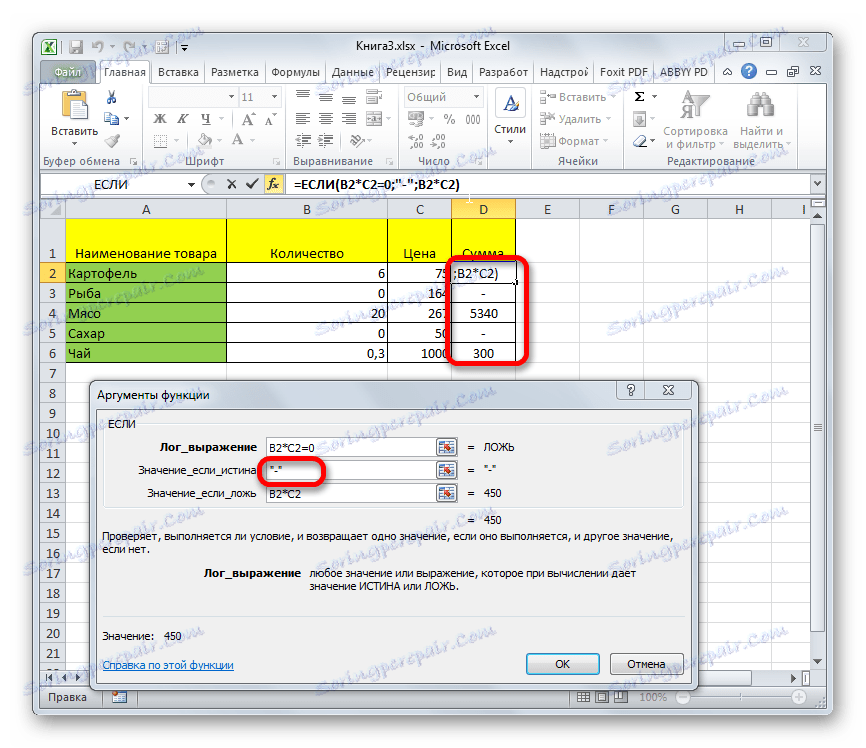
روش 5: از تابع ECHRISE استفاده کنید
روش زیر یک ترکیب خاص از توابع IF و ECHLISH است .
- همانطور که در مثال قبلی، پنجره argument ها از عملکرد IF در سلول اول محدوده ای که پردازش می شود را باز کنید. در زمینه "بیان منطقی" ما تابع ECHRISE را می نویسیم . این تابع نشان می دهد که آیا آیتم با اطلاعات پر شده است یا خیر. سپس، در همان زمینه، پرانتزها را باز کنید و آدرس سلول را وارد کنید، که اگر خالی باشد، می تواند سلول هدف را صفر کند. براکت ها را بست این است که، در واقع، اپراتور ECHISLO بررسی خواهد کرد که آیا در هر منطقه مشخصی وجود دارد. اگر آنها هستند، پس از آن تابع ارزش "TRUE" را برمی گرداند، اگر اینطور نیست، سپس "FALSE" .
اما مقادیر دو آرگومان زیر از اپراتور IF ما جابجایی مکان ها. یعنی، در فیلد "Value if true" ما فرمول محاسبه را نشان می دهیم و در فیلد "Value if false" ما فضای " - " را قرار می دهیم .
پس از وارد شدن اطلاعات، روی دکمه "OK" کلیک کنید.
- همانطور که در روش قبلی، فرمول را به بقیه محدوده با استفاده از نشانگر پر کنید کپی کنید. پس از آن، مقادیر صفر از منطقه مشخص شده ناپدید می شوند.
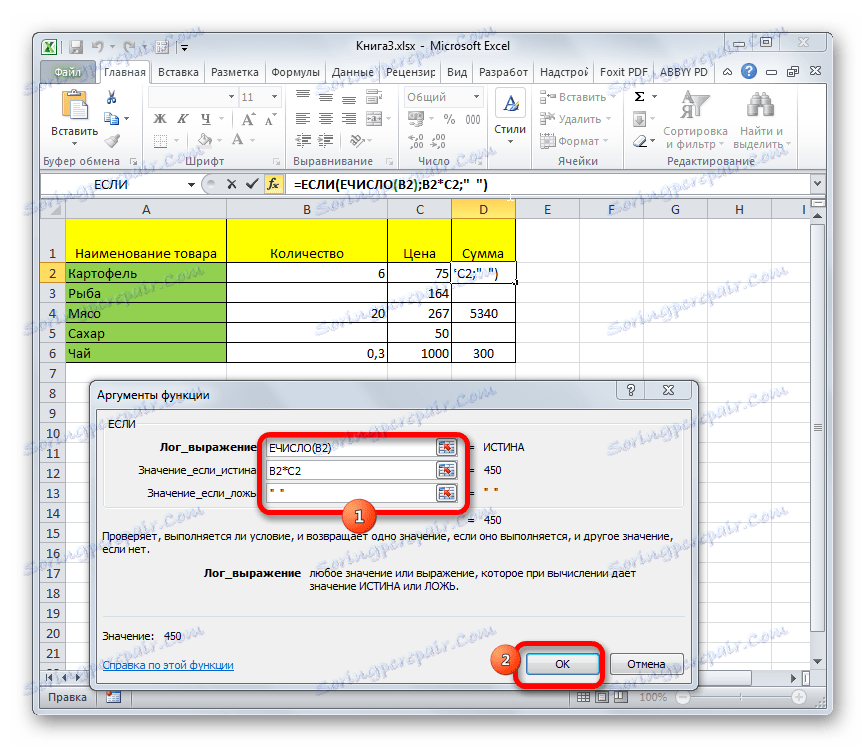
تعدادی از راه های حذف یک رقم "0" در یک سلول وجود دارد اگر مقدار صفر دارد. ساده ترین راه این است که صفحه نمایش صفات را در تنظیمات اکسل غیرفعال کنید. اما پس از آن باید اشاره کرد که آنها در سراسر لیست ناپدید می شوند. اگر لازم است که خاموش شدن منحصرا به یک منطقه خاص اعمال شود، در این صورت فرمت محدوده ها، قالب بندی شرطی و کاربرد توابع به نجات خواهد رسید. کدام یک از این روش ها را انتخاب کنید بستگی به وضعیت خاص و همچنین مهارت ها و ترجیحات شخصی کاربر دارد.
